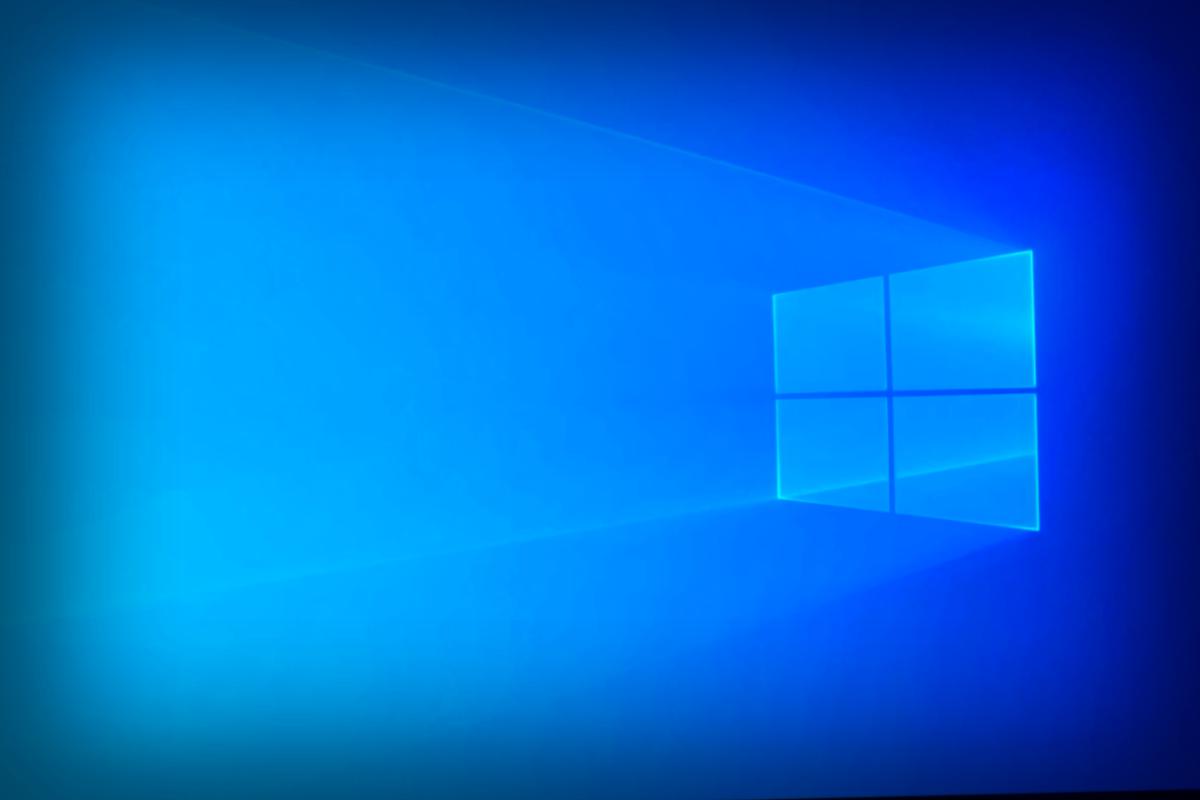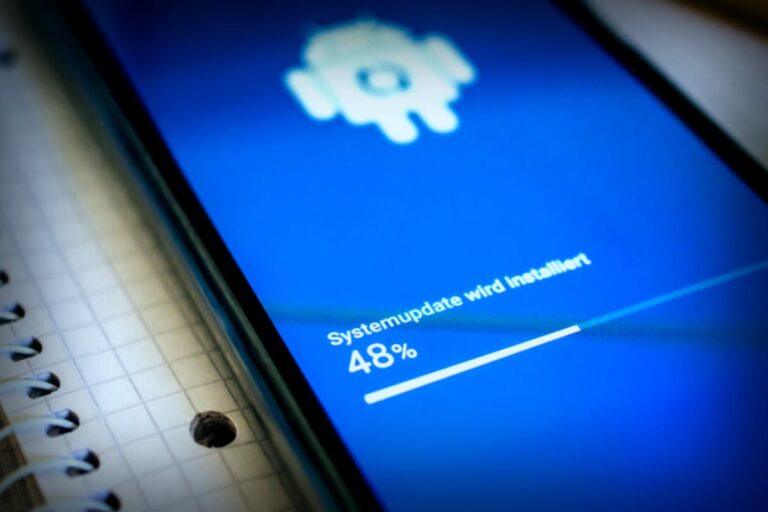Wusstest du, dass der offizielle Support für Windows 10 am Oktober 2025 endet? Aber keine Panik! Das bedeutet nicht, dass du ganz auf dich allein gestellt bist. Mit den erweiterten Sicherheitsupdates bekommst du ein ganzes Jahr lang kostenlosen Support für bis zu zehn Systeme. Das ist doch eine tolle Möglichkeit, oder?
Doch nicht nur die Sicherheitsupdates sind interessant. Experten, wie der ehemalige Microsoft-Mitarbeiter David Plummer, empfehlen, dass du dir jetzt zusätzlich eine bestimmte ISO-Datei herunterladen solltest. Denn wenn der Support endet, könnte Microsoft die ISO-Datei offline stellen. Und das wäre wirklich ärgerlich!
Wieso ist die Windows 10 ISO wichtig?
Eine ISO-Datei ist eine komplette Abbildung eines Software-Programms, ähnlich wie das Original von einer CD. Wenn du die ISO-Datei hast, kannst du sie nutzen, um Windows 10 neu zu installieren, falls mal Probleme mit deinem aktuellen System auftreten sollten. Indem du diese Datei auf eine bootfähige CD oder ein USB-Laufwerk packst, hast du immer die Möglichkeit, Windows zu starten.
Es ist also wirklich ratsam, die Windows 10 ISO jetzt herunterzuladen, bevor sie eventuell nicht mehr verfügbar ist.
So bekommst du die Windows 10 ISO
Es gibt zwei einfache Wege, um die ISO von Windows 10 zu laden: Über die offizielle Microsoft-Website oder mit dem Media Creation Tool.
Methode 1: Direkter Download von Microsoft
Diese Methode ist etwas komplizierter. Für eine detaillierte Anleitung kannst du die Schritte hier nachlesen. Hier die Schritt-für-Schritt-Anleitung:
- Öffne deinen Lieblingsbrowser und gehe zu den Einstellungen.
- Starte die Entwicklertools (du findest sie oft unter „Mehr“ im Browser, z.B. in Microsoft Edge).
- Halte dieses Entwicklerfenster während des Prozesses offen.
- Besuche die Download-Seite von Microsoft für Windows 10.
- Wenn „Netzwerkbedingungen“ nicht sichtbar ist, gehe auf „Weitere Tools“ und wähle es aus.
- Entferne das Häkchen bei „Browser-Standard verwenden“ und wähle im Dropdown-Menu ein alternatives Gerät, z.B. „Android Mobile“. Damit glaubst du dem Browser nur, dass du mit einem Gerät ohne Windows zugreifst.
- Aktualisiere die Seite, sodass du nun die Download-Seite für die Windows 10 ISO siehst.
- Scrolle nach unten zu „Windows 10 2023 Update | Version 22H2“ und klicke auf „Edition auswählen“, dann auf „Windows 10 (Multi-Edition ISO)“.
- Bestätige dies und warte, bis die Überprüfung abgeschlossen ist.
- Wähle die gewüschte Sprache und bestätige sie.
- Entscheide dich für die 32-Bit- oder 64-Bit-Version und klicke auf „Speichern“, um den Download zu starten.
- Setze im Entwicklerfenster die Einstellung wieder zurück und schließe es ab.
Methode 2: Media Creation Tool verwenden
Der zweite Weg ist etwas eleganter, erfordert jedoch die Installation eines zusätzlichen Programms. Das Media Creation Tool von Microsoft hilft dir dabei, ISO-Dateien zu erstellen. So funktioniert es:
- Rufe die offizielle Microsoft-Seite auf und lade das Media Creation Tool herunter.
- Öffne nach dem Download die exe-Datei.
- Das Tool bietet dir nun die Optionen zum Update deines bestehenden Systems oder zur Erstellung einer ISO-Datei an.
- Doppelklicke, um es zu starten und klicke auf „Ja“ für die Setup-Seite.
- Akzeptiere die Lizenzbedingungen.
- Wähle, ob du deinen PC aktualisieren oder Installationsmedien erstellen möchtest. Entscheide dich für die zweite Option.
- Wähle Sprache, Edition und Architektur deiner Präferenz aus. Diese Optionen verstecken sich hinter „Empfohlene Optionen für diesen PC verwenden“ – nimm das Häkchen heraus und klicke auf „Weiter“.
- Im nächsten Schritt wählst du, ob du eine „ISO-Datei“ oder ein „USB-Flash-Laufwerk“ erstellen möchtest. Schließlich, klicke auf „Weiter“.
- Der Download startet nun.
- Wenn du fertig bist, kannst du die Datei auf eine DVD brennen oder einfach mit „Fertigstellen“ abschließen.
Vergiss nicht, die ISO nach dem Download auf den neuesten Stand zu bringen – das machst du ganz einfach, indem du die Datei öffnest und „Diesen PC aktualisieren“ wählst. Aus meiner Sicht sollte die ISO bis zum Support-Ende regelmäßig aktualisiert werden, damit du alle wichtigen Verbesserungen mitbekommst, bevor der offizielle Support tatsächlich endet.